Spotlight实时监控Windows Server 2008
Windows Server 2008作为服务器平台已逐渐被推广和应用,丰富的功能和良好的稳定性为其赢得了不错的口碑。但是和Windows Server 2003相比,其系统的自我监控功能并没有多大的改进。
因此,为实时获取服务器的运行状态信息以保证其安全稳定运行,管理者还需要部署一款第三方的工具。笔者为大家推荐Spotlight on windows,
它能够满足你对服务器实时监控的需要,让你对服务器的运行状态了如指掌。
此次以Windows Server 2008为例子,是因为公司的项目中应用服务器部署在Windows Server 2008系统上:
1、下载及安装
Spotlight大家可以从其官方网站(http://www.quest.com/spotlight-on-windows/)下载,安装过程非常简单,根据安装向导可轻松搞定。
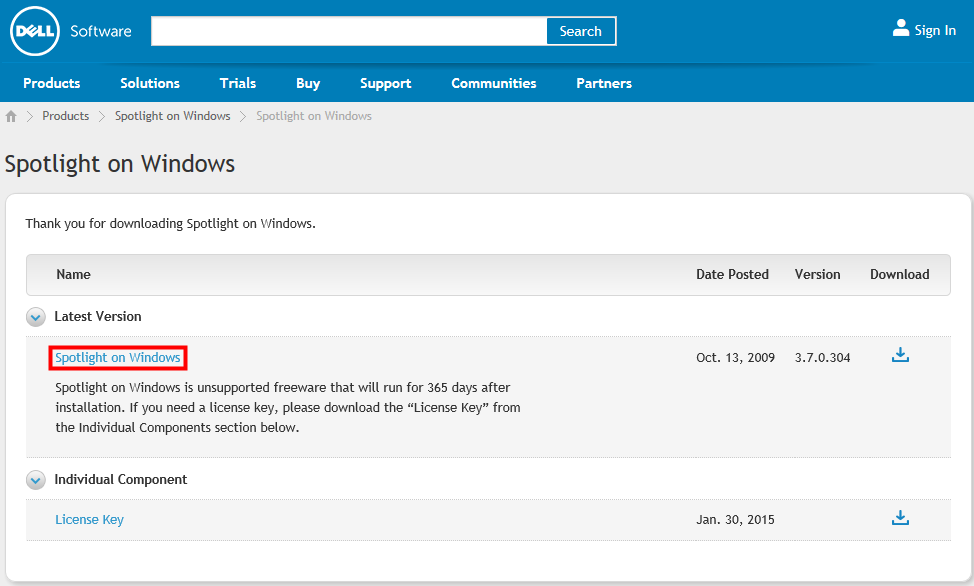
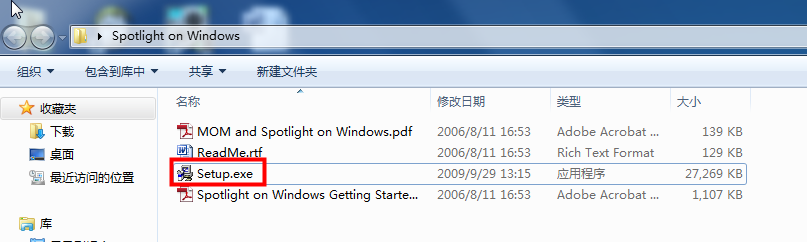
安装:

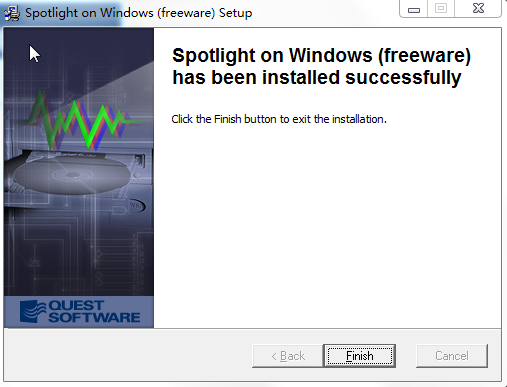

2、创建到服务器的连接
Spotlight支持对服务器的本地监控和远程监控,不过在监控之前需要创建相应的连接,然后通过激活该连接就可实施对服务器的监控了。
创建连接的过程比较简单,分别以创建本地连接和远程连接来说。
运行Spotlight打开其主界面,在左侧的窗格中有三个功能项Live
connections(活动连接)、All connections(所有连接)、Welcome to Spotlight(欢迎到Spotlight)。
点击All
connections项其下面有两项:Spotlight on windows(freeware)和Spotlight on windows
Clusters,
第一项用来创建和设置本地监控的连接,第二项实施集群监控即在本地对多个服务器实施监控。我们以本地监控为例演示如何创建服务器连接。
右键点击“Spotlight on windows (freeware)”选择“Connection manager”打开连接管理窗口。
双击New
connection打开连接设置向导,在Select connection type中选择Spotlight on windows
(freeware),
在New connection name后输入连接名(本例为Windows Server
2008)单击“ok”进入下一步设置面板。
在该面板中需要输入各种连接信息,如果要对远程服务器进行监控,要分别输入其IP地址、Domain(域名)、User(用户名)、Password(密码),
因为是本地监控,我们勾选Local
Machine即可。单击“ok”这样一条连接就创建完毕,如图1所示。(图1)
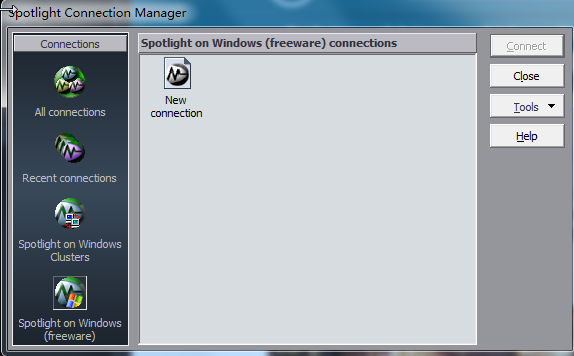
提示:如果要对某个连接的属性进行修改,可首先选中该连接,然后点击展开其右侧的“Tools”菜单选择“Properties”进行更改。同时在菜单项下可对连接进行删除、更名等操作。

记得先要破解:
DELL SOFTWARE - PRODUCT AUTHORIZATION
Product: Spotlight on Windows
Expiry: 01-Feb-2016
6-09910-73601-65005-31235
Site Message: Trial Version

3、服务器实时监控
(1).连接到服务器
在Spotlight主窗口,依次点击“All connections→Spotlight on windows
(freeware)”找到刚才创建的名为Windows Server
2008的连接,
双击该连接可以看到右上角形象的连接过程,连接过程中会弹出一个对话框,让你选择设置一个校正时间,默认为1小时,
设置完成后勾选“Always
calibrate new connections using this
seting”此后就使用该选项。
(这个校正时间其实就是Spotlight记录服务器运行状况的一个时间段,它会保存这段时间内服务器所有的运行状态的参数,大家可根据需要选择。)单击“ok”连接成功,
在Live
connections中出现该连接并显示红色,另外系统任务栏中的Spotlight也显示为红,此后颜色根据服务器的运行状态呈现红、黄、蓝变化。
并且在右侧的窗格中显示服务器当前的各种运行参数。(图2)
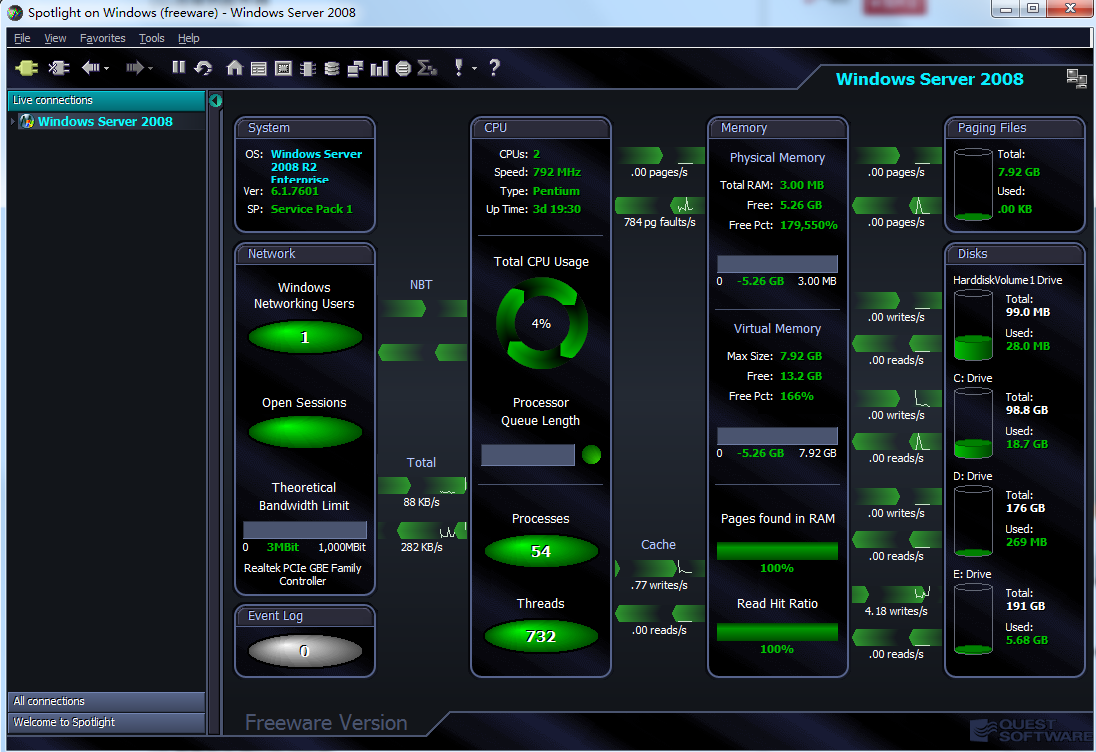
(2).查看服务器的各项性能
红色警报
在服务器的监控面板中可以看到诸如System、Network、CPU、Memory、Paging
Files、Disks等运行状况。
Spotlight以红、黄、蓝三种颜色标识服务器各组件的运行状况:红色是警报提示,如果哪项参数显示红色,
就表示当前服务器的该组件性能告急或者出现了性能瓶颈,需要管理员马上解决相关问题,如图所示,笔者服务器的CPU的利用率太大,达到了100%。
单击Total
CPU
Usage区域弹出警告说明,并为管理员提供解决方案(见图3)。如果哪一项显示为黄色,表示该项处于亚健康状态,需要管理防范和注意了。如果是绿色,则该项运行正常。(图3)

进程监控
点击Spotlight工具栏中的Processes工具按钮可查看服务器当前运行的进程情况,其选项远比Windows Server
2008的进程查看器要丰富得多。
点击某进程会在下面出现一个框架窗口显示该进程的详细信息,Process Details项下显示了该进程的各项属性,
诸如CPU
User Mode、CPU Kernel Mode等在Server
2008的进程管理器中看不到的内容,这对于一个有经验的管理员进行进程分析、排错是非常有帮助的。
点击Process
History项,会以图标的形式以10分钟为间隔形象显示该进行的Page、Memory、Reads/Writes等参数的历史信息(见图4)比Server
2008的进程管理器记录得要多也形象得多。
另外,在Process Threads项下可以看到该进程的线程信息,这更是Server
2008的进程管理器所不具备的。
此外,Processes项还包括Services和System
Drivers。Services可以查看服务器当前的服务运行状况,Spotlight中的服务查看工具以树形结构组织各种服务,
可以让管理员看清服务之间的从属关系,并且显示的服务更全面。System
Drivers囊括了服务器所有驱动的信息,并且表明的驱动的类型、状态,这在对服务器进行优化中非常有用。(图4)
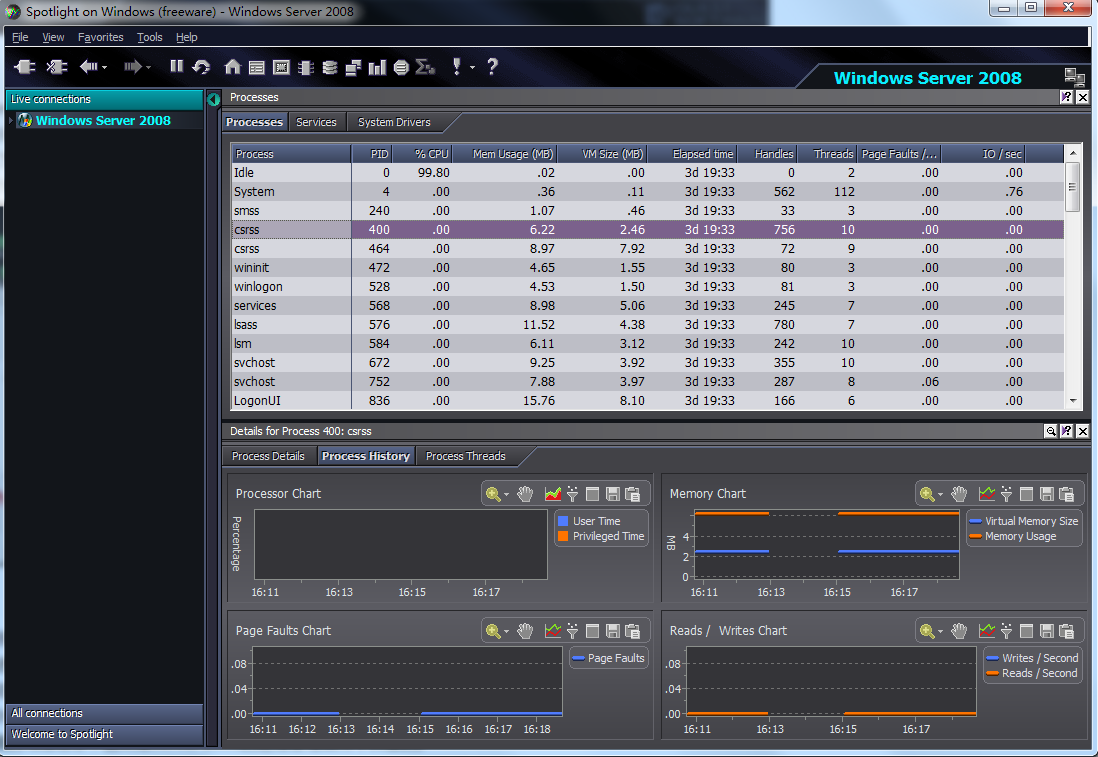
CPU监控
CPU是考量服务器性能的主要指标,也是服务器监控的重点。点击Spotlight工具栏中的CPU工具按钮可查看服务器当前CPU的运行状,
Spotlight以图表的形式显示CPU的个性性能参数。其中有对服务器特别重要的Server
Work Queues、Kilobytes Transferred等参数,
其中Server Work
Queues显示了服务器对于各种请求的响应能力的状况,Kilobytes
Transferred显示了服务器的传输速度。
这两项参数是管理员对服务器监控的重点,特别在Web、SQL等与客户端交互比较频繁的服务器这两项指标至关重要。
另外,Spotlight还支持多线程、多核CPU的监控。Spotlight记录了服务器CPU运行的历史记录,
支持以图标形式显示性能参数、保存服务器运行参数,操作中选择对于的工具按键就行了。(图5)

内存监控
内存是服务器性能的另一项重要指标,也是服务器监控中不可忽视的。点击Spotlight工具栏中的Memory工具按钮可查看服务器当前内存的运行状,
同样的Spotlight以图表的形式显示了服务器的内存利用情况。于此相关的参数有Physical
Memory(物理内存)、Virtual Memory(虚拟内存)、Paging(页面文件)、Physical Memory
Usage(物理内存利用率)。
Spotlight记录了一个小时内的服务器内存的利用状况,有利用管理员在服务器出现内存瓶颈时进行分析排错。
如图6所示,笔者服务器的物理内存吃紧,特别在13:30左右的这段时间内存利用率快要达到极限,那我们就可以查看服务器日志追踪这段时间到底是什么因素造成了服务器内存利用率居高。
Paging
Activity项可以查看页面文件的使用情况,包括读写的频率、大小等。Cache项是内存的缓存利用情况,内存缓存的大小对于提供服务器的运行效率至关重要。(图6)
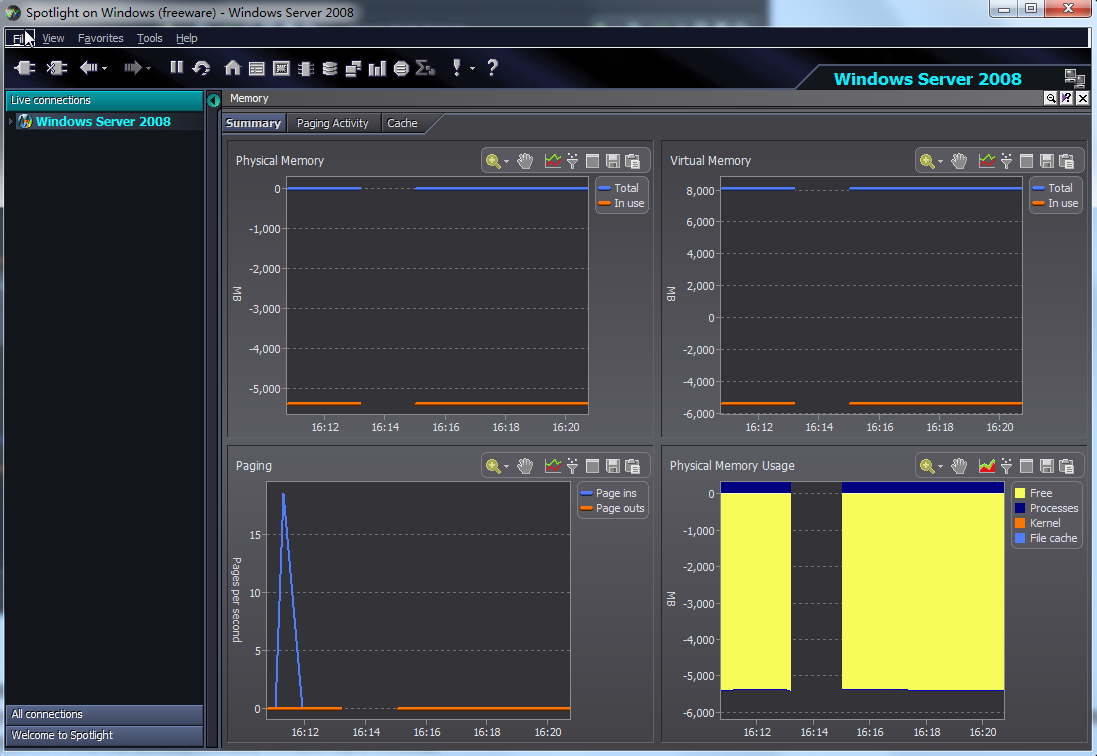
磁盘监控
磁盘是一项重要的服务器资源,对于FTP、WEB、SQL等服务器磁盘的监控非常必要。点击Spotlight工具栏中的Disks工具按钮可查看服务器当前磁盘的运行状况。
在Logical
Disk
Activity功能项下可以看到当前服务器一个小时之内的磁盘性能状况,其相关的参数有读、写、请求、传输速率等。
从图7看,笔者服务器的C盘读写频繁,而D盘几乎没有进行读写操作,据此管理员可在服务器的各磁盘中均衡部署相关的服务软件,以减轻某个分区的读写、请求压力提高服务器磁盘性能。
Physical
Disk Activity功能项和上面的类似,只不过是从物理磁盘的角度监控服务器的运行状况。Logical Disk Space
Usage功能项显示磁盘各分区的利用率。
disk summary是磁盘信息摘要,一般的服务器有多个磁盘做成了RAD,通过该功能可以分别查看各个磁盘信息。(图7)

网络监控
对于客户端来说,服务器的网络性能是他们最关心的,也是服务器监控的重点。点击Network工具栏中的Disks工具按钮可监控并查看服务器的网络状况。
在Network功能项下可以看到1小时之内服务器发送、接收包的情况,以及进出数据包的传输速度。
还有一项非常重要,就是Errors
and
Retries即错误包的情况,管理员,通过对错误包的监控以判断服务器网络的健康状况。
TCPIP功能项是从协议的角度进行服务器网络的监控,包括TCP、IP、UDP等。对于Web服务器主要看TCP情况,如果服务器收到攻击DDOS工具可查看UDP数据的情况。
另外一个必要有用的功能项是Share,可以监控并查看服务器中的共享情况,通常情况下管理员通过该功能对服务器进行安全性检测,以判断是否被入侵。(图8)

(3).相关技巧
为了方便操作已经使Spotlight更好地进行服务器监控,我们可对其进行设置。将当前的服务器监控连接添加到收藏夹以方便下一次的操作,
方法是点击“Favorites”打开菜单,选择其中的“Add
to Fravorites”即可。执行“View→Options→Alarm
Log”打开其设置窗口,设置警报日志的周期(小时、天、周)并可进行筛选。
设置完毕后,当服务器出现性能危机时会弹出警告对话框以提醒管理员进行维护。(图9)

总结:Spotlight是一款功能强大的服务器监控软件,相信有了它的保驾护航你的Windows Server
2008服务器的完全性、稳定性会有极大的提升。
当然,Spotlight不仅可运行在Server系统上,也支持一般的个人系统。
Spotlight实时监控Windows Server 2008的更多相关文章
- 【转】Spotlight实时监控Windows Server 2008
Windows Server 2008作为服务器平台已逐渐被推广和应用,丰富的功能和良好的稳定性为其赢得了不错的口碑.但是和Windows Server 2003相比,其系统的自我监控功能并没有多大的 ...
- LR监控Windows Server 2008 R2系统资源提示“指定的网络名不可用。”
问题现象: LR监控远程服务器Window Server 2008 R2 系统资源,提示“Monitor name :Windows Resources. Cannot connect to mach ...
- 用SNMP协议实现系统信息监控--Windows Server 2008
简单了解: SNMP简单网络管理协议,是一种属于应有层的协议,主要有三个部分组成,被管理部分.代理部分和网络管理系统. 被管理部分是一个网络节点,也称为网络单元.SNMP代理是被管理设备上的一个网络管 ...
- windows server 2008 R2 Enterprise 间实时同步之FreeFileSync 部署过程
WindowsServer间实时同步之FreeFileSync 部署过程 1. 实验主机信息 IP 操作系统 源目录 目标目录 10.155.0.80 Windows Server 2008 R2 D ...
- 微软架构师解读Windows Server 2008 R2新特性
目前众多企业都开始为自己寻找一个更加适合自身发展的服务器操作平台.微软的Windows Server 2008 R2就是可以为大家解决服务器平台问题.微软最新的服务器平台Windows Server ...
- windows server 2008系统VPN服务配置
转自:http://www.softxp.net/article/win2008-vpn/,,仅作自己的笔记用 Windows sever 2008 R2的NPS(network policy ser ...
- Windows Server 2008 R2之管理Sysvol文件夹
以下是Sysvol文件夹示例图 Domain文件夹:是策略的实体,是策略和脚本存放地. Staging Areas:交换区,它用来存放多台DC之间交换(复制)的信息.DC上的相关信息(GPO)首先将要 ...
- 在Windows Server 2008 R2(x64)上安装.NET Framework 4.5 兼谈.NET Framework 4.0 “在服务器核心角色上不受支持”含义
完成了一个服务器文件监控系统,该系统的核心是一个Windows服务,需要安装在服务器上.由于是Visual Studio 2012开发,为了保证开发的Windows服务可以运行,必须在Windows服 ...
- 巧用Windows Server 2008的NPS策略
单位员工大部分是移动办公一族,由于病毒库更新不及时.系统补丁没有安装,使移动办公设备处于危险状态,访问内部网络时很可能威胁整个网络.该如何防守网络访问这扇门呢? 笔者所在的单位是一家传媒公司,有数百人 ...
随机推荐
- Hadoop之伪分布环境搭建
搭建伪分布环境 上传hadoop2.7.0编译后的包并解压到/zzy目录下 mkdir /zzy 解压 tar -zxvf hadoop.2.7.0.tar.gz -C /zzy 配置hado ...
- 使用nginx lua实现网站统计中的数据收集
导读网站数据统计分析工具是各网站站长和运营人员经常使用的一种工具,常用的有 谷歌分析.百度统计和腾讯分析等等.所有这些统计分析工具的第一步都是网站访问数据的收集.目前主流的数据收集方式基本都是基于ja ...
- [BZOJ2820]YY的GCD
[BZOJ2820]YY的GCD 试题描述 神犇YY虐完数论后给傻×kAc出了一题给定N, M,求1<=x<=N, 1<=y<=M且gcd(x, y)为质数的(x, y)有多少 ...
- Stanford机器学习---第七讲. 机器学习系统设计
原文:http://blog.csdn.net/abcjennifer/article/details/7834256 本栏目(Machine learning)包括单参数的线性回归.多参数的线性回归 ...
- Phpstorm常用设置
Phpstorm更换主题和字体 1.File -- settings -- Editor -- Colors And Fonts: 2.在右侧窗口中选择Scheme name : 选择一个自己喜欢的主 ...
- ZeroMQ(java)中监控Socket
基本上ZeroMQ(java)中基本的代码都算是过了一遍了吧,不过觉得它在日志这一块貌似基本没有做什么工作,也就是我们通过日志来知道ZeroMQ都发生了什么事情.. 而且由于ZeroMQ中将连接的建立 ...
- 新浪云php与java连接MySQL数据库
PHP新浪云连接MySQL <?php $con=mysql_connect(SAE_MYSQL_HOST_M.':'.SAE_MYSQL_PORT,SAE_MYSQL_USER,SAE_MYS ...
- 每天一个linux命令day2【ss命令】
ss是Socket Statistics的缩写.顾名思义,ss命令可以用来获取socket统计信息,它可以显示和netstat类似的内容.但ss的优势在于它能够显示更多更详细的有关TCP和连接状态的信 ...
- Linux awk命令详解??????????(研究)
http://blog.chinaunix.net/uid-25120309-id-3801250.html 一. AWK 说明 awk是一种编程语言,用于在linux/unix下对文本和数据进行 ...
- 【SpringMVC】SpringMVC系列5之@RequestHeader 映射请求头属性值
5.@RequestHeader 映射请求头属性值 5.1.概述 请求头包含了若干个属性,服务器可据此获知客户端的信息,通过 @RequestHeader 即可将请求头中的属性值绑定到处理方法的入参中 ...
